スマレジとの連携設定
スマレジとの連携/連携解除について説明します。
- スマレジで入力したデータを連携するには、有償プランへのお申し込みが必要です。
- 通貨タイプは日本円(JP YEN)のみ対応しています。
- この手順は、すでにスマレジを運用している方向けです。スマレジを導入していない場合は、先に導入を行ってください。
- 「スマレジ」は株式会社スマレジの登録商標です。
レジとの連携を設定する
-
[データ連携設定]画面の[スマレジ]の[連携設定]をクリックします

[レジとの連携設定]画面が表示されます。
スマレジとの連携設定を行うには、[利用機能範囲]画面の[レジデータ受信機能]で[利用設定]を[連携する]、[連携するレジ]を[スマレジ]に設定する必要があります。この設定は、会計事務所のみ行えます。
⇒[利用機能範囲]画面を開く
⇒マニュアルを確認する -
[スマレジのログインページへ]をクリックします
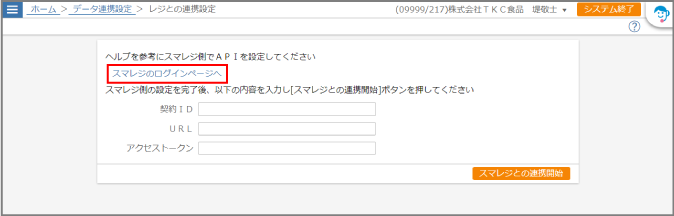
スマレジのログインページが表示されます。
-
メールアドレスとパスワードを入力し、[ログイン]ボタンをクリックします
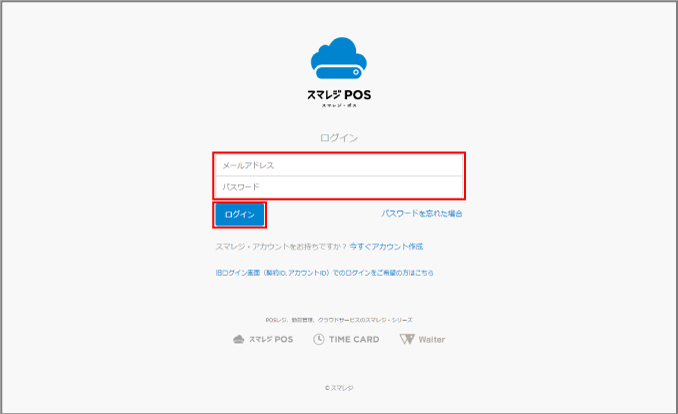
スマレジAPI設定画面が表示されます。
-
[機能設定]の以下の項目で[利用する]を選択します
- 12 部門情報参照
- 13 商品情報参照
- 16 取引情報参照
- 17 店舗情報参照
- 18 日次締め情報参照
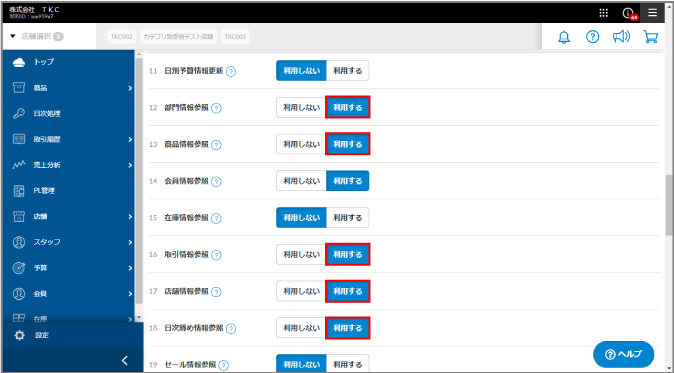
-
[受信設定]の[受信機能を利用する]で[利用する]をクリックします
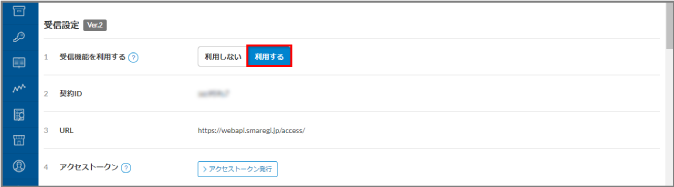
-
ページの下部にある[更新]ボタンをクリックします
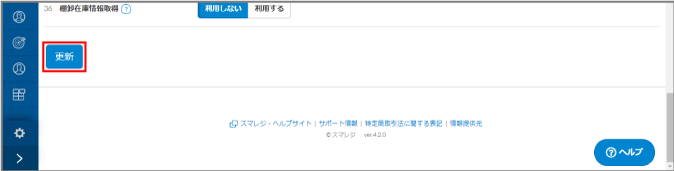
設定が反映され、再度同じ画面が表示されます。
-
[受信設定]の[アクセストークン発行]ボタンをクリックします
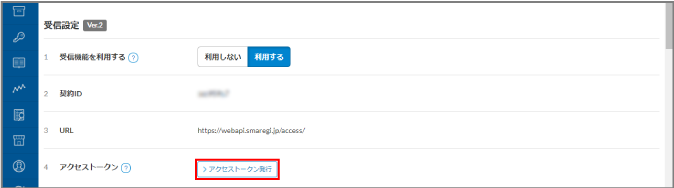
-
ページの下部にある[更新]ボタンをクリックします
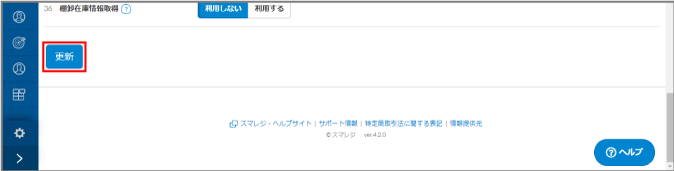
[アクセストークン]にアクセストークンの文字列が表示されます。
-
[受信設定]の[契約ID]、[URL]、[アクセストークン]を、[レジとの連携設定]画面の入力欄にコピー&ペーストします
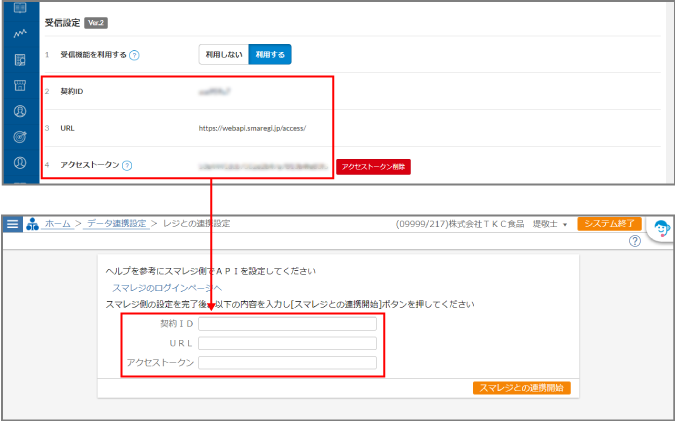
-
[スマレジとの連携開始]ボタンをクリックします
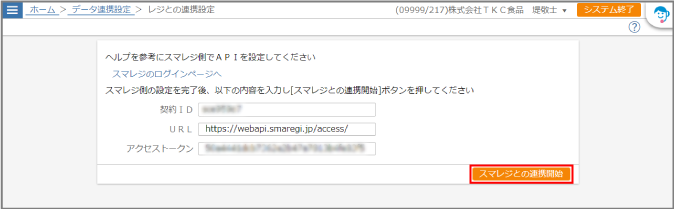
連携したスマレジのアカウントを利用している店舗は、すべて連携の対象になります。
手順11で、受信対象の店舗を設定してください。 -
[データ連携設定]画面で、受信対象とする店舗の[修正]ボタンをクリックします

[受信店舗設定]画面が表示されます。データを受信する/しないと、受信開始年月日を設定します。
⇒マニュアルを確認する -
[データ連携設定]画面で、[仕訳計上単位の設定]をクリックします
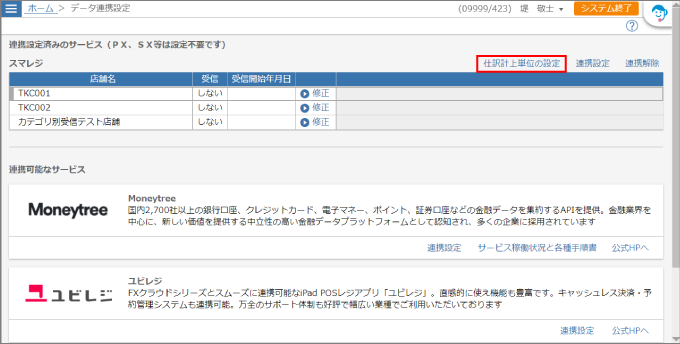
[仕訳計上単位の設定]画面が表示されます。商品カテゴリ別やレジ端末別に仕訳を計上する場合は、チェックを付けます。
⇒マニュアルを確認する
レジとの連携を解除する
-
[データ連携設定]画面の[スマレジ]の[連携解除]をクリックします
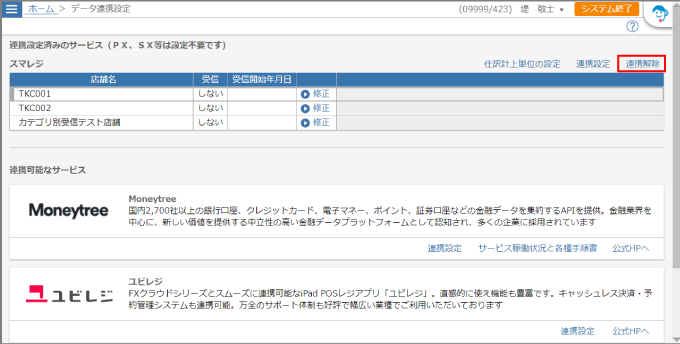
[レジとの連携設定]画面が表示されます。
-
[スマレジとの連携解除]ボタンをクリックします

[スマレジとの連携を解除します。よろしいですか?]と表示されます。
-
[はい]ボタンをクリックします
スマレジとの連携が解除されます。
複数の店舗と連携している場合は、すべての店舗との連携が解除されます。

